【导读】云骑士自定义重装系统教程相关问题,下面191路由网小编为大家详细解答。
第一步首先在官网下载云骑士一键重装系统软件,下载好以后打开云骑士装机大师,打开后云骑士会自动配置用户的电脑信息,点击一键装机页面下的自定义安装。



第二步云骑士会自动搜索电脑里的系统镜像文件。

第三步无需操作,等待搜索完成,这里选择以之前下载的ghost镜像为例。点击下一步,选择确定。



第四步无需操作,等待系统环境部署,完成后点击立即重启。


第五步重启时,系统引导选项,选择YunQiShi PE-GHOST的选项,等待加载进入PE系统即可。

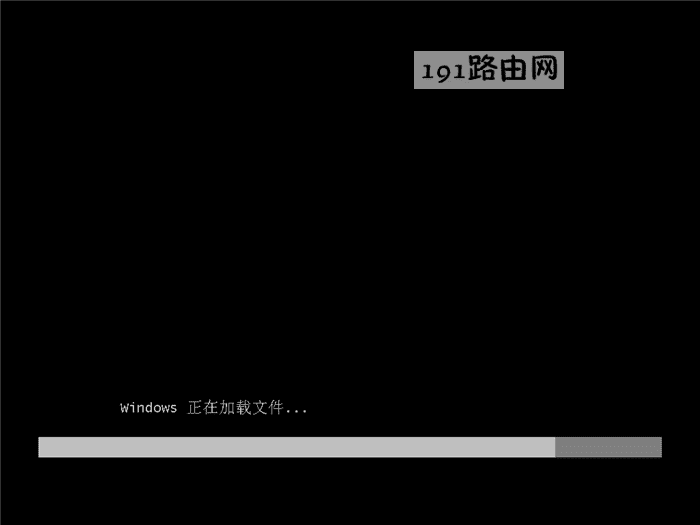
第六步进入PE系统后,无需操作,云骑士软件会自动加载配置信息,并自动打开云骑士开始安装系统,耐心等待即可。安装完成后,点击立即重启。

第七步安装过程中弹出引导修复工具,进行写入引导文件,点击确定。提示检测到PE文件,点击确定进行PE引导菜单回写。

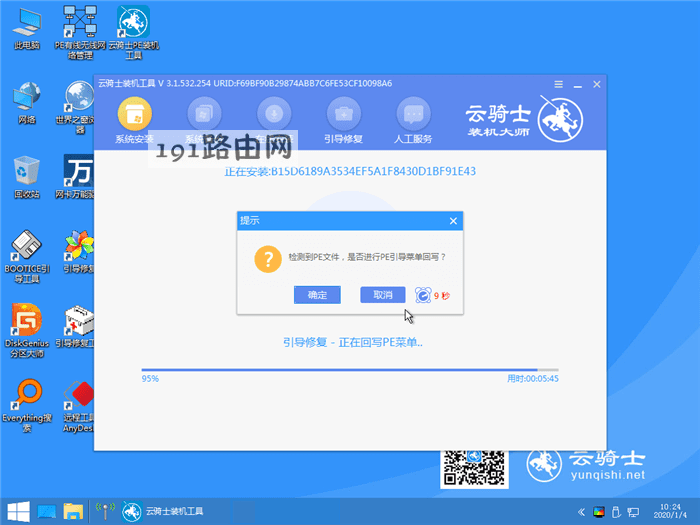
第八步等待完成后,重启继续选择Windows 7系统进入,进入系统即完成重装。



了解更多科技小知识 请搜索云骑士获取相关内容。
总结:以上就是191路由网整理的云骑士自定义重装系统教程图文教程内容,希望能帮助到大家。




